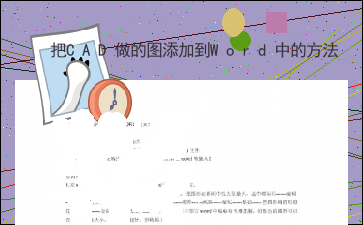把CAD做的图添加到Word中的方法
以下为《把CAD做的图添加到Word中的方法》的无排版文字预览,完整内容请下载
怎么把CAD做的图放在WORD里面?
cad 图画好后,点文件/输出,输出为bmp格式, 然后在word里点插入/图片/来自文件,选择刚输出的cad文件. 如果不要背景可以在输出后,在photoshop里改,再在word里插入!!
有两种方法 1.在word中——插入——对象——autocad图形——确定。 2.在autocad中打开图形,先把界面颜色设置为白色,把图形在界面中放大至最大,选中图形后——编辑——复制,然后在windows中——开始——程序——附件——画图——编辑——粘贴——把图形用需框框住——编辑——复制,最后粘贴到word里,这种做法主要在word中粘贴有点难把握,但做出的图形可以在word中调大小。图形质量较好。但熟练了就简单。
cad 图画好后,将cad背景调成白色,选中化好的图,点击编辑中的复制,在WORD中点击编辑--选择 内容过长,仅展示头部和尾部部分文字预览,全文请查看图片预览。 令后,会自动调用pdfFactory pro,点击pdfFactory pro运行界面,保存pdf文件,即可完成CAD到pdf的转换。当然你也可以安装ADOBE ACROBAT(只是此软件较难找且体积大),操作过程跟上面差不多,参考设置即可。 2、从PDF转换为CAD方法一:用ADOBE ILLUSTRATOR(推荐,效果较好)运行ADOBE ILLUSTRATOR,打开PDF文件,点击文件-导出(Export) 在导出保存对话中选定保存的矢量格式 进一步指定CAD版本 方法二: 运行GSVIEW ,点编辑(EDIT)-转换矢量格式(convert to vector fomat) 程序运行会出一个出错提示,不管它,继续,出现矢量格式选择的对话框,选定DXF格式 选定第几页(本例只有一页) 指定保存位置及文件名(注意后缀名要自己输入) 整个转换过程就此完成。
[文章尾部最后300字内容到此结束,中间部分内容请查看底下的图片预览]
以上为《把CAD做的图添加到Word中的方法》的无排版文字预览,完整内容请下载
把CAD做的图添加到Word中的方法由用户“晴兽是大萌妹子”分享发布,转载请注明出处